答案:VSCode通过内置功能与扩展实现高效Markdown写作与实时预览。使用Ctrl+Shift+V可快速开启侧边预览,配合Markdown All in One提升编辑效率,支持快捷键、目录生成与任务列表;通过Markdown Preview Enhanced扩展可渲染LaTeX公式与Mermaid图表,并自定义CSS样式;推荐使用相对路径管理图片,结合Paste Image扩展简化插入流程,提升文档编写效率。
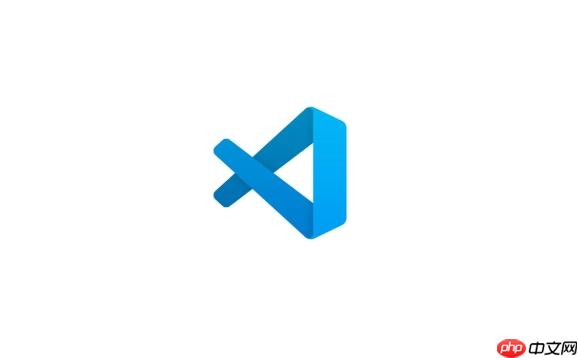
VSCode在Markdown写作和实时预览方面表现出色,它通过内置功能和强大的扩展生态系统,提供了一个高效、灵活的创作环境,无论是简单的笔记还是复杂的文档,都能找到合适的工具来辅助完成。
在VSCode中利用Markdown进行写作和实时预览,核心操作其实非常直观。你只需打开一个
.md
Ctrl+Shift+V
Cmd+Shift+V
Ctrl+K V
说实话,VSCode默认的Markdown预览样式虽然够用,但有时总觉得少了点个性或者某些高级功能。想要让它变得更符合你的审美或工作流,扩展是关键。
我通常会做的第一件事就是安装
Markdown All in One
Ctrl+B
然后,如果我对预览效果有更高的要求,或者需要支持Mermaid图表、LaTeX公式,我肯定会请出
Markdown Preview Enhanced
Markdown Preview Enhanced
当然,VSCode本身也允许你调整Markdown预览的主题,你可以在设置中搜索
Markdown: Preview Theme
高效的写作不仅仅是打字速度快,更在于减少重复操作和思维中断。在VSCode里写Markdown,有一些技巧我个人觉得非常实用:
首先是快捷键的熟练运用。除了前面提到的打开预览,像粗体、斜体、列表这些常用格式,记住它们的快捷键能节省很多时间。
Ctrl+Shift+I
Ctrl+Shift+K
然后是代码块的快速插入。输入三个反引号(``
)然后回车,VSCode会自动补全,你再输入语言名称,比如
、
目录生成也是一个大杀器。对于长文档,手动维护目录简直是噩梦。
Markdown All in One
Create Table of Contents
Ctrl+Shift+P
此外,任务列表(
- [ ]
- [x]
最后,如果你有一些经常需要重复的Markdown结构,比如特定的警告框、信息提示,或者带有标题和代码块的示例,可以考虑自定义代码片段(Snippets)。这样你只需输入一个简短的触发词,就能快速插入一大段预设好的Markdown内容,极大地提高了效率。我曾经为项目文档定义了一些常用的提示框Snippet,每次需要时输入
note
warning
图片管理在Markdown写作中是个常见痛点,尤其当文档数量增多或者需要协作时,路径问题常常让人头疼。
我个人经验是,始终优先使用相对路径来引用图片。这意味着图片路径是相对于当前的Markdown文件而言的。比如,如果你的Markdown文件在
docs/guide.md
docs/images/pic.png

C:/Users/Me/Desktop/pic.png
图片存储位置也很重要。我习惯在项目根目录或者每个文档子目录下创建一个
assets
images
有时候会遇到图片不显示的问题,通常是以下几个原因:
为了进一步简化图片插入流程,我强烈推荐安装
Paste Image
Ctrl+Alt+V
Cmd+Alt+V
assets
对于技术文档、学术论文或者需要展示复杂逻辑的场景,仅仅是文本和普通图片是远远不够的。VSCode通过扩展,能够让Markdown支持强大的数学公式和图表绘制。
要实现这些功能,
Markdown Preview Enhanced
对于数学公式(LaTeX),你可以使用标准的LaTeX语法,并用特定的符号包裹起来:
$
$E=mc^2$
$$
$$ \int_a^b f(x) dx = F(b) - F(a) $$
这会渲染为: $$ \int_a^b f(x) dx = F(b) - F(a) $$
Markdown Preview Enhanced
对于图表(Mermaid),这是一种基于文本的图表绘制工具,非常适合在Markdown中创建流程图、序列图、甘特图等。你只需要在一个特殊的代码块中编写Mermaid语法:
```mermaid
graph TD;
A[开始] --> B{决策点};
B -- 是 --> C[执行操作];
B -- 否 --> D[结束];
C --> D;这会渲染成一个图形化的流程图。Mermaid的语法相对直观,学习成本不高,但能画出非常漂亮的图表。我个人在写系统设计文档时,经常会用Mermaid来绘制服务间的调用关系或者业务流程,它比插入截图更灵活,也更容易维护。
需要强调的是,这些高级功能并非VSCode原生支持,而是通过
Markdown Preview Enhanced
以上就是如何利用VSCode进行Markdown写作和实时预览?的详细内容,更多请关注php中文网其它相关文章!

每个人都需要一台速度更快、更稳定的 PC。随着时间的推移,垃圾文件、旧注册表数据和不必要的后台进程会占用资源并降低性能。幸运的是,许多工具可以让 Windows 保持平稳运行。




Copyright 2014-2025 https://www.php.cn/ All Rights Reserved | php.cn | 湘ICP备2023035733号